
Допустим, вы нашли видеоклип, который можно просматривать в окне экрана монитора. Но ссылки для скачивания нет или найти её затруднительно. В этом случае вы можете воспользоваться SimpleScreenRecorder для записи видео с экрана монитора.
Для установки программы в вашей системе Linux надо добавить репозиторий и затем установить саму программу с помощью команд:
sudo add-apt-repository ppa:maarten-baert/simplescreenrecorder
sudo apt-get update
sudo apt-get install simplescreenrecorder
Откройте веб-страницу, на которой отображается окно видеоклипа. Запустите SimpleScreenRecorder. Внизу окна запуска нажмите Продолжить. В следующем окне программы поставьте галку Записать выделенную область и нажмите кнопку Выбрать область.

Подведите указатель мыши к левому верхнему углу окна с видеоклипом и нажмите левую кнопку мыши (ЛКМ). Переместите указатель по диагонали до правого нижнего угла окна и отпустите ЛКМ. В правом нижнем углу окна SimpleScreenRecorder нажмите Далее. В следующем окне в поле Контейнер: из списка выберите, например, MP4 или MKV. В поле Сохранить как: введите желаемое имя выходного файла. Если будет выбран существующий файл, то при попытке записи программа выдаст ошибку создания выходного файла (output file).

Откройте веб-страницу с видеороликом и на этом же экране откройте окно программы SimpleScreenRecorder. Сместите окно в сторону от окна видеоролика, чтобы не перекрывало его. Нажмите Начать запись и запустите видеоклип.

Надпись на кнопке изменится на Приостановить запись. Дождитесь окончания воспроизведения и нажмите Приостановить запись. И не забудьте нажать справа внизу кнопку Сохранить запись. К имени файла будет добавлены дата и время записи. Если вы не хотите добавлять временну'ю метку, то снимите галку Add timestamp в том окне программы, где вводится имя выходного файла.

Если в начале клипа идёт реклама, то сначала запустите видеоролик и после окончания рекламной вставки нажмите Начать запись. Тоже самое можно сделать в конце записи видеоролика, если в конце также вставлена реклама. Нажмите Приостановить запись перед началом рекламы.
Если вы хотите записать видеоклип во весь экран, то после запуска SimpleScreenRecorder вместо Записать выделенную область поставьте галку Записать весь экран и нажмите Далее. В следующем окне также выберите контейнер, введите имя выходного файла и нажмите Далее. Появится окно с кнопкой Начать запись. Вернитесь на страницу видеоклипа и раскройте окно видео на весь экран (полноэкранный режим). Нажмите "горячие" клавиши Ctrl+R (начать запись) и запустите видеоклип. По окончании воспроизведения снова нажмите Ctrl+R (приостановить запись). Выйдите из полноэкранного режима (ESC). Нажмите кнопку Сохранить запись. Затем можно нажать кнопку Вернуться к главному экрану.
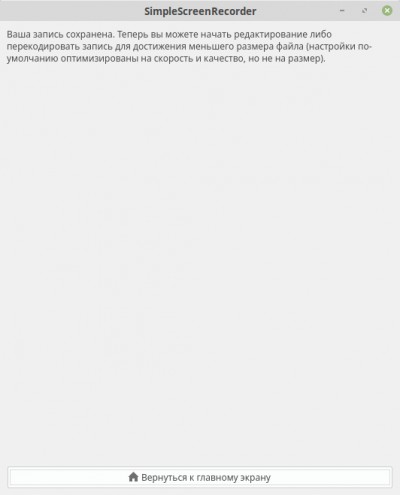
Использованные ресурсы
https://linuxmasterclub.ru/simplescreenrecorder/
https://losst.ru/luchshie-programmy-dlya-zapisi-video-s-ekrana-linux
http://compizomania.blogspot.com/2013/06/simplescreenrecorder-ubuntu130412101204.html
https://www.youtube.com/watch?v=fV-uPN4tA8w
https://www.youtube.com/watch?v=MKZBAqnGoZ4
| 









